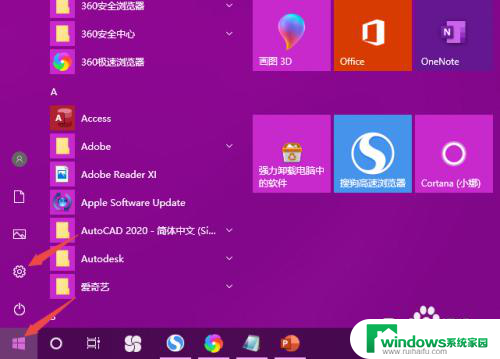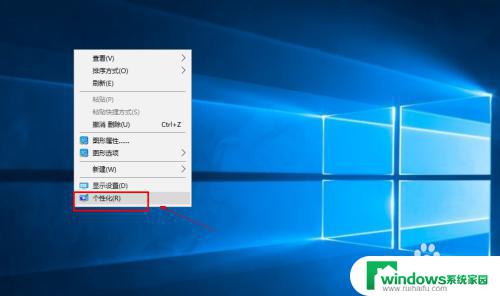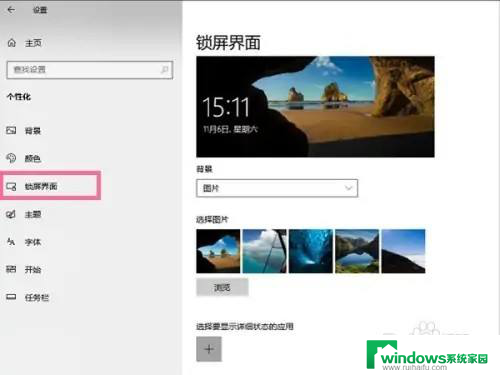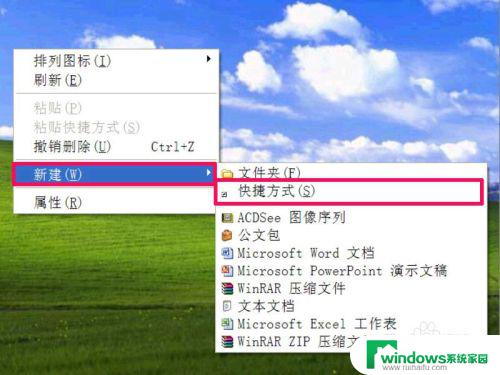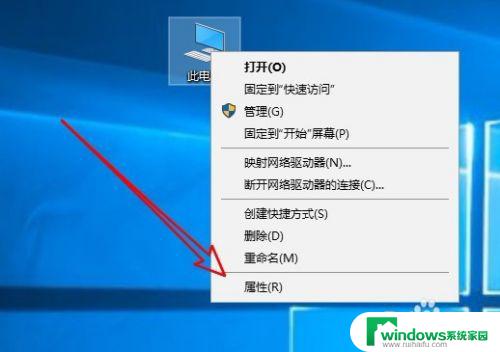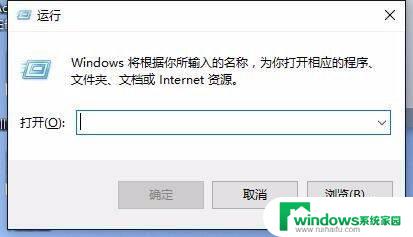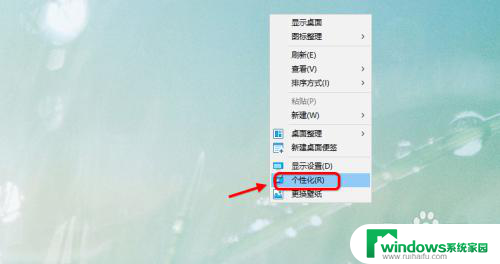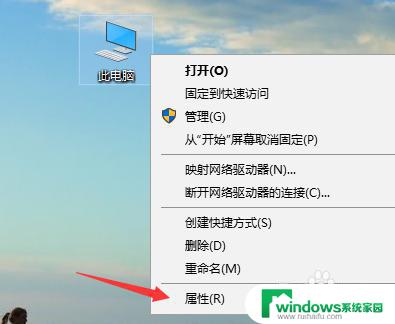windows10关闭屏幕保护程序 如何关闭屏幕保护程序win10
更新时间:2023-07-24 17:34:00作者:yang
windows10关闭屏幕保护程序,随着Windows10操作系统的普及,越来越多的电脑用户面临一个问题:如何关闭屏幕保护程序?不少用户在使用电脑时,经常需要长时间保持电脑屏幕亮着,以方便操作和观看,而屏幕保护程序则会在电脑闲置一段时间后,自动启动并开启一个占用电脑资源的动态图像,此时操作会受到一定的干扰。那么如何关闭屏幕保护程序呢?本文将为大家详细介绍几种方法。
步骤如下:
1.右键桌面,选择个性化。如图所示:
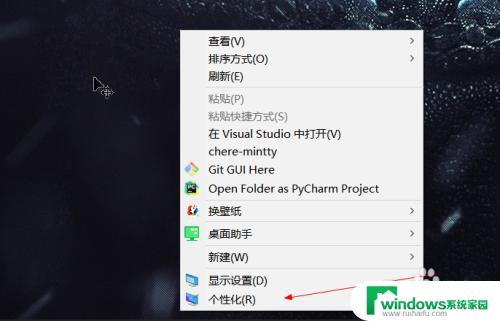
2.在弹出界面中选择“锁屏界面”,如图所示
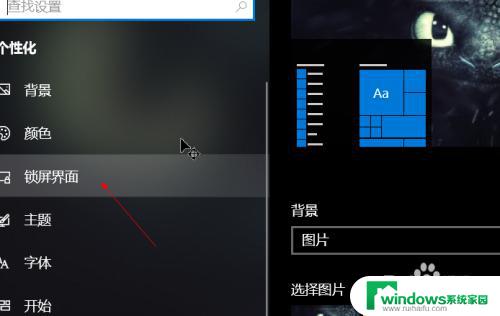
3.把右侧的界面拖动到最底下,找到程序保护程序设置。点击。如图所示
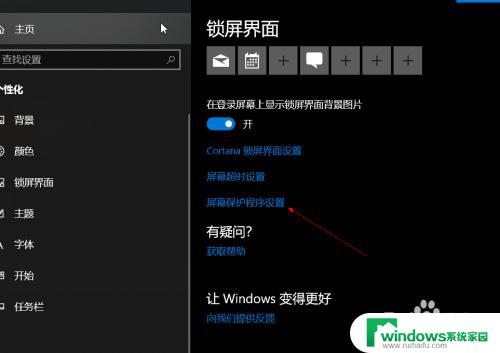
4.在弹出的界面中找到屏幕保护程序,选择“无”。如图所示
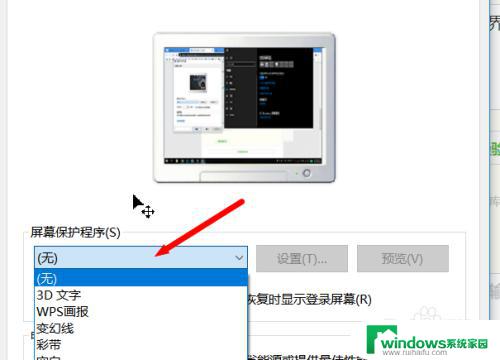
5.回到屏幕保护程序,选择屏幕超时设置。如图所示
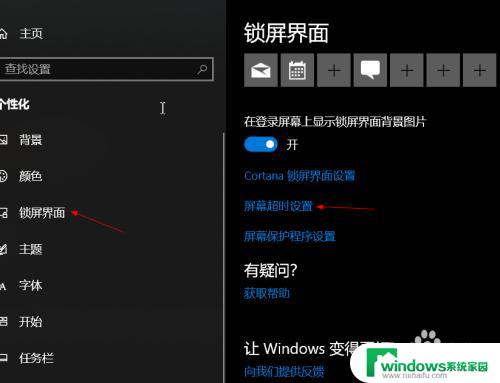
6.将所有箭头标识的地方都选择“从不”,屏幕保护程序就彻底关闭了。
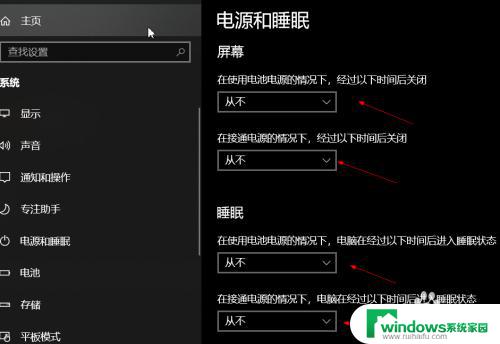
以上是关闭Windows 10屏幕保护程序的所有内容,如果还有不懂的用户可以按照小编的方法进行操作,希望这篇文章对大家有所帮助。